有了线程组之后,我们再右击线程组,“添加”——“配置元件”——“http请求默认值”,在这里面可以设置一些常用的默认的设置,这里我输入我们的测试服务器的IP或域名,这里我输入“127.0.0.1”,端口号则输入“8000”,(因为我要测试的地址是:127.0.0.1:8000)协议是“http”,如果要测试的网址是https开头那就填“https”,其他则默认,这时候点击左上角保存会弹出一个保存框,这是让你保存你现在所做的测试配置,以后需要再测试的话的直接打开保存的jmx文件就行了。

保存完了之后,我们再右击“线程组”——“添加”——“Sampler”——“http请求”。这里和刚才的“http请求默认值”不是一样的吗?刚刚那个只是默认值,只是用来设置一些默认配置。真正发起请求的是“http请求”。
现在我也找了很多测试的朋友,做了一个分享技术的交流群,共享了很多我们收集的技术文档和视频教程。
如果你不想再体验自学时找不到资源,没人解答问题,坚持几天便放弃的感受
可以加入我们一起交流。而且还有很多在自动化,性能,安全,测试开发等等方面有一定建树的技术大牛
分享他们的经验,还会分享很多直播讲座和技术沙龙
可以免费学习!划重点!开源的!!!
qq群号:691998057【暗号:csdn999】

接着,我们再右击“线程组”——“添加”——“监听器”——“察看结果数”,在这里可以查看到http请求和结果。每次新建组件和修改配置信息都要点击保存,页面配置图如下所示:在http请求里面我们在“路径”里面输入本机的一个接口就ok了,表示默认路径,IP那一栏就不用输入了。这是因为在http请求默认值里面已经输过IP地址,以后可以新建多个http请求,只要修改路径就行了,这样就可以访问同一个网站的不同页面,这就是“http请求默认值”的意义所在,把一些共用的设置写一遍就好了。
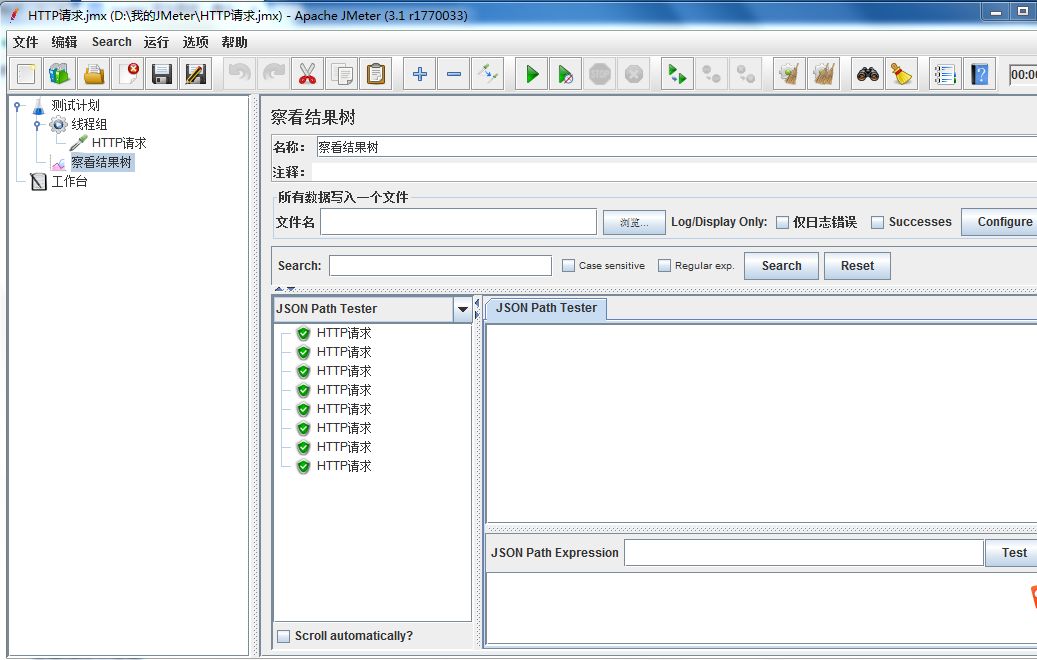
察看结果树的结果
我们新建的“http请求”返回结果200,表明请求成功,从绿色打钩也能看出,上图中的下拉列表框可以选择显示格式,我们选择json,切换到“响应数据”就可以看到返回的页面。
设置线程并发数
接下来点击“线程组”可以看到线程组的设置页面,默认设置是1个线程,1秒启动,循环1次。线程数表示启动多少个线程,Ramp-Up Period表示花多长时间启动所有线程,循环次数表示每个线程的执行次数。例如,我设置线程数为4,Ramp-Up Period为3,循环次数2,表示软件将在3秒内启动4个线程,也就是3/4秒启动1个线程,每个线程执行2次请求。
看下表单结果树
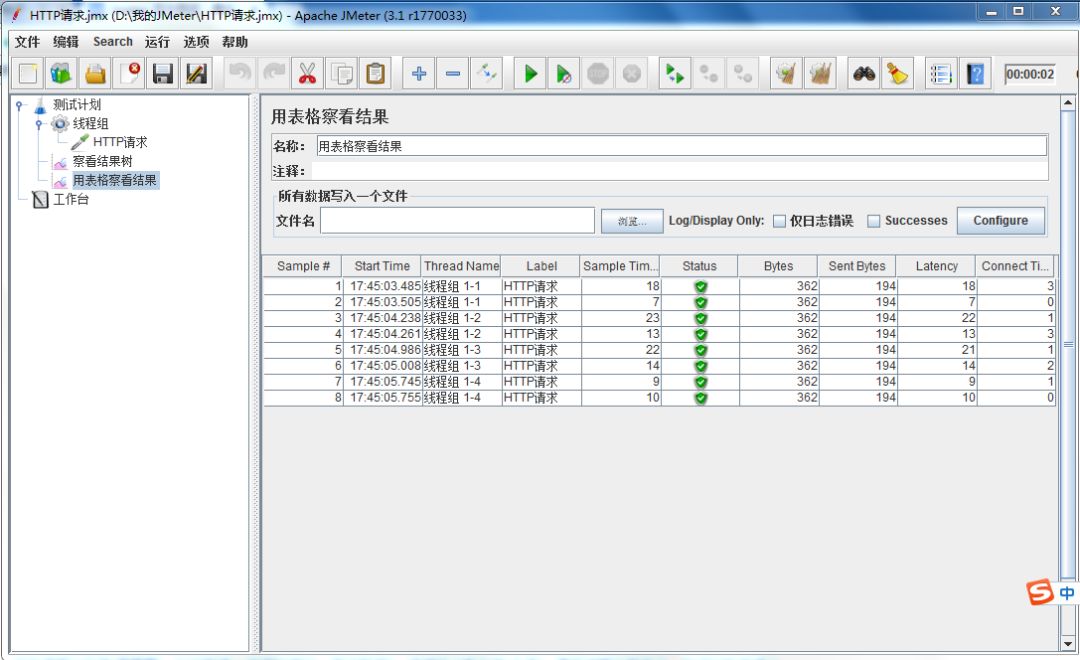
线程并发设置
自我介绍一下,小编13年上海交大毕业,曾经在小公司待过,也去过华为、OPPO等大厂,18年进入阿里一直到现在。
深知大多数软件测试工程师,想要提升技能,往往是自己摸索成长或者是报班学习,但对于培训机构动则几千的学费,着实压力不小。自己不成体系的自学效果低效又漫长,而且极易碰到天花板技术停滞不前!
因此收集整理了一份《2024年软件测试全套学习资料》,初衷也很简单,就是希望能够帮助到想自学提升又不知道该从何学起的朋友,同时减轻大家的负担。





既有适合小白学习的零基础资料,也有适合3年以上经验的小伙伴深入学习提升的进阶课程,基本涵盖了95%以上软件测试开发知识点,真正体系化!
由于文件比较大,这里只是将部分目录大纲截图出来,每个节点里面都包含大厂面经、学习笔记、源码讲义、实战项目、讲解视频,并且后续会持续更新
如果你觉得这些内容对你有帮助,可以添加V获取:vip1024b (备注软件测试)

一个人可以走的很快,但一群人才能走的更远。不论你是正从事IT行业的老鸟或是对IT行业感兴趣的新人,都欢迎扫码加入我们的的圈子(技术交流、学习资源、职场吐槽、大厂内推、面试辅导),让我们一起学习成长!
T行业的老鸟或是对IT行业感兴趣的新人,都欢迎扫码加入我们的的圈子(技术交流、学习资源、职场吐槽、大厂内推、面试辅导),让我们一起学习成长!**






















 943
943

 被折叠的 条评论
为什么被折叠?
被折叠的 条评论
为什么被折叠?








